اذا اردت التعرف علي كيفية الوصول الي الطلبات الخاصة بك وكيفية متابعتها بكل سهوله للتواصل مع العملاء والمسوقين فعليك التركيز في كل الخطوات التالية
من خلال لوحة الأدمن الخاصة بك قم بالضغط علي ايقونة القائمة ثم الطلبات كما هو موضح بالصورة التالية
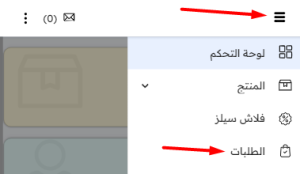
بعد الضغط علي كلمة الطلبات كما هو موضح بالصورة السابقة سوف تنقلك الي الصفحة التالية

1- البحث برقم الطلب :- يمكنك من خلالها البحث عن الطلب بكل سهوله من خلال كتابة رقم الطلب ولكن انتبه عند نسخ رقم الطلب فانه يكون علي الشكل التالي
#20242305Vzc851 قم بحذف الشباك واكتب فقط الكود وسوف تصل الي طلبك بكل سهوله (20242305Vzc851)
2- تحديد التاريخ :- هي عباره عن فلتره تقوم بتحديد تاريخ محدد لكي تبحث عن الطلبات التي تمت به
3- الخانة المشار لها عند الرقم 3 هو انه يمكنك فلتره الطلبات علي حسب حالة الطلب لكي يسهل عليك البحث عن حالات الطلب المحدده مثل ( الطلبات الملغاه فقط – الطلبات المدفوعه فقط – الطلبات غير المدفوعه فقط )
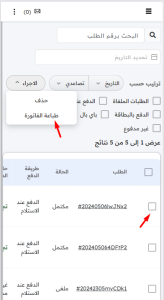
اذا اردت ان تقوم بطباعة فاتورة للطلب كما هو موضح بالصورة السابقة قم اولا بتحديد الطلب من خلال الضغط علي المربع الموجود بجوار كل رقم طلب ثم قم بفتح الاجراء ثم اضغط علي طباعة الطلب
ملاحظة :- في شبكة تجار كوم الرئيسية حذف الطلب غير متاح لذلك لن تتمكن من حذف الطلب ولكن يمكنك ان تجعل الطلب ملغي كما سيتم توضيحه
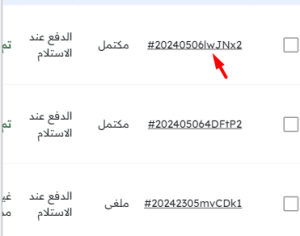
الان سوف نقوم بمعرفه كيف يمكنك تعديل حالات الطلب وارسال الملاحظات للمسوقين علي الطلب في حالة عدم رد العميل او في عدم امكانية الوصول له نقوم بالضغط علي رقم الطلب الذي نريد تعديل الحالة له كما هو موضح بالصورة السابقه او يمكنك بالسكرول ناحية اليسار ثم ستجد زر مكتوب عليه عرض قم بالضغط عليه ثم ستظهر كافه تفاصيل الطلب كما هو موضح بالصورة التالية
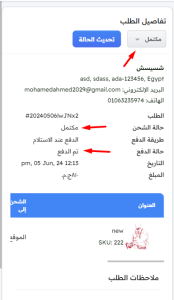
قبل ان نتناول طريقة تغيير حالة الطلب هنا ملاحظة هامة جدا تخص حالات الطلب
– اذا قمت بتغيير حالة الطلب الي مكتمل او ملغي لا تقم بتغيير حالة الطلب نهاائيا بعدها لان تلك الحالتين مرتبطتين بالعمولات الخاصة بالمسوقين لذلك عند القيام بتغيير حالة الطلب الي مكتمل فان العمولة تصبح متاحة في محفظة المسوق لسحبها
واذا كانت حالة الطلب ملغية فان العمولة تكون ملغية ايضا ولا يمكنك تغييرها لذلك لا تقم بتغيير حالة الطلب الي مكتمل او ملغي الا وانه تم التأكد ان حالة الطلب بالفعل مكتمله اي انك قمت بتحصيل مبلغ الطلب او ملغيه لم يستلم العميل الطلب
الان لكي تتمكن من تغيير حالة الطلب نقوم بالتالي
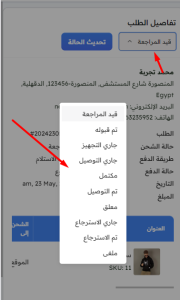
قم بالضغط علي الزر الموجود به اسم الحالة ويكون تحت كلمة تفاصيل الطلب كما هو موضح بالصورة السابقة
قم باختيار الوضع الحالي لحالة الطلب هل هو تم قبوله بعد التواصل مع العميل او انه جاري الشحن او انه مكتمل او تم التوصيل
ثم قم بالضغط علي زر تحديث الحالة وسوف تتحدث حالة الطلب مباشرة
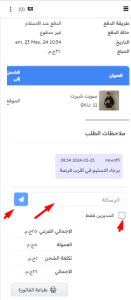
اذا اردت ارسال ملاحظة الي المسوق من خلال الطلب كما هو موضح بالصورة السابقة
قم باضافة الرسالة التي تريد ارسالها الي المسوق ثم اضغط علي ايقونة ارسال التي هي بجوار مربع الرسالة
في حالة انه هناك اكثر من مدير للموقع وتريد ارسال ملاحظة علي الطلب الي المديرين معك في المتجر تقوم بتحديد علامه صح علي المديرين فقط كما هو موضح بالصورة السابقة وفي تلك الحالة لن تظهر الرسالة الي المسوق





